Come aggiungere un’applicazione - Schede pratiche Ordissimo (Ordissimo v4)

Molteplici applicazioni sono a tua disposizione su Ordissimo. Alcune sono predefinite e non possono essere cancellate, come ad esempio:
- Ricevere le mie e-mail
- Inviare una e-mail
- Ricerca su Internet
- Consultare i miei siti preferiti
- Consultare la mia rubrica degli indirizzi
- Guardare le mie foto
- Impostazioni
- Calendario
Puoi aggiungere altre applicazioni che potrai cancellare in qualsiasi momento, se necessario.
Vediamo insieme come installare un'applicazione sulla Home Page Ordissimo.
1Aprire lo Store Ordissimo.
Sulla Home Page, clicca sull’icona “Aggiungere un’applicazione”.
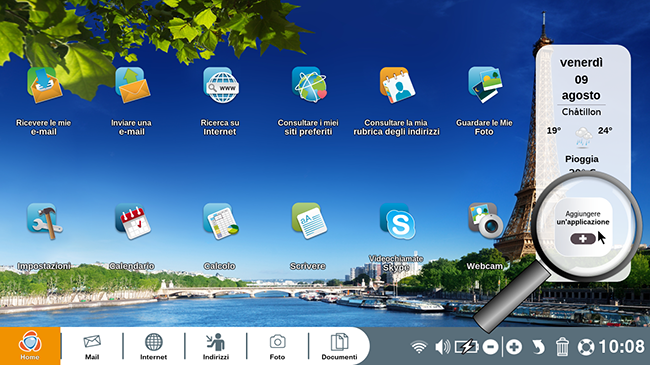
2Le tappe della personalizzazione.
Si apre una finestra con due tappe.
a. Segui la prima tappa.
Clicca su “Aggiungere una nuova applicazione”

In qualsiasi momento potrai disinstallare un’applicazione “Ordissimo” cliccando su “Eliminare un’applicazione installata”.
b. Passa allo step 2.
Clicca sull’applicazione di tua scelta, ad esempio “Calcolatrice” (in basso a destra appare una descrizione dettagliata dell’applicazione), quindi clicca su “Aggiungere” in basso a destra dello schermo.

3Anteprima dell’applicazione.
La finestra dello Store Ordissimo si chiude, l’applicazione “Calcolatrice” è correttamente installata ed appare sulla Home Page Ordissimo.

4Installare molteplici applicazioni.
La Home Page si adatta al numero di applicazioni installate. Le applicazioni sono visualizzate nella terza linea.

5Passare ad un'altra schermata.
a. Selezionare la freccia.
Se il numero delle applicazioni installate supera lo spazio disponibile nella Home Page, apparirà una freccia bianca, in basso a destra, che ti consentirà di passare ad una seconda schermata.

b. Anteprima della nuova schermata.
Dopo aver cliccato sulla freccia, accedi alla seconda schermata. Come puoi ben vedere, hai ancora dello spazio per aggiungere nuove applicazioni!
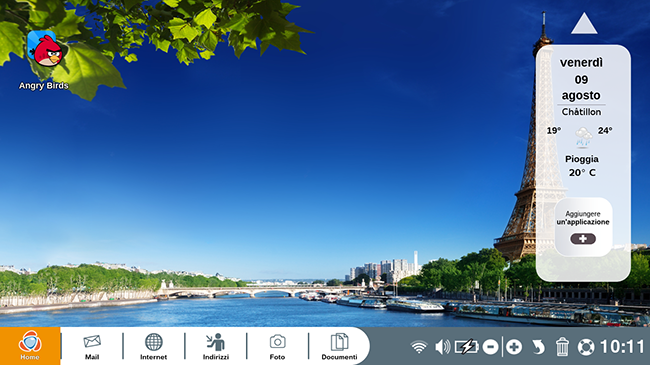
Per tornare alla Home page, clicca sulla freccia verso l’alto, situata in alto a destra dello schermo.
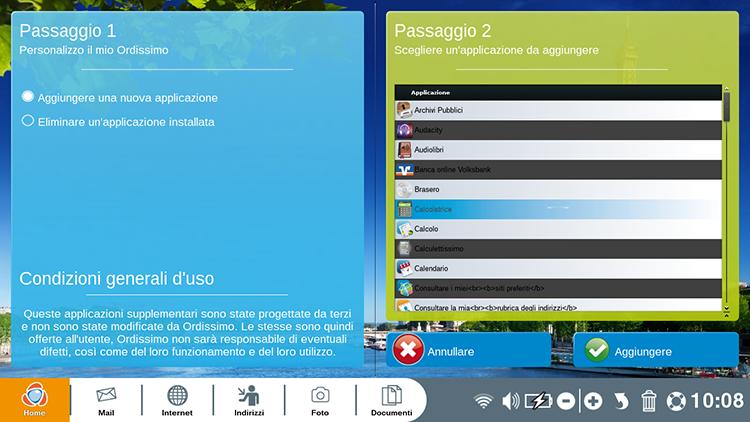
 inviare ad un amico
inviare ad un amico